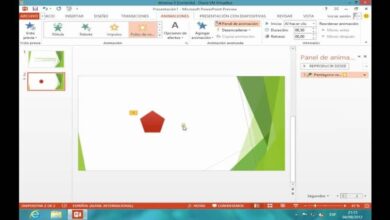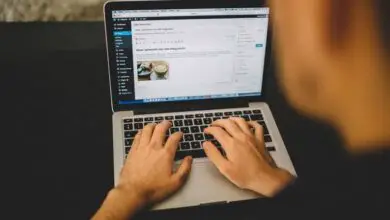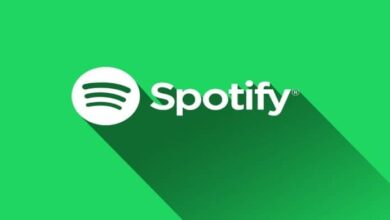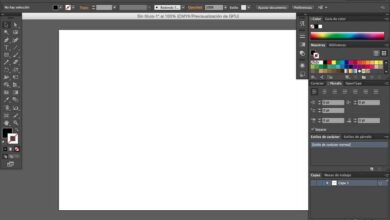Comment intégrer et configurer Mailchimp pour se connecter à WordPress
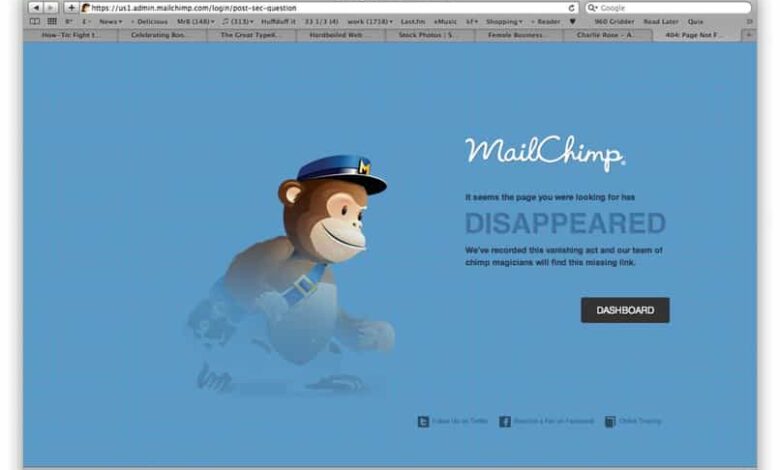
Puis-je intégrer Mailchimp à WordPress ? Pourquoi devrais-je connecter Mailchimp à WordPress? Quels sont les avantages de Mailchimp? Comment puis-je connecter et configurer mon compte Mailchimp avec mon compte WordPress?
Avec WordPress, il est très facile de créer ou de créer un site Web , grâce à WordPress, vous pouvez oublier les codes compliqués et concevoir votre site Web à votre guise de la manière la meilleure, la plus simple et la plus rapide possible.
D’autre part, Mailchimp est l’un des meilleurs services de marketing numérique par e-mail, avec Mailchimp, vous pouvez envoyer des e – mails commerciaux , des avis de toute publication, des newsletters, des offres, des bienvenus, entre autres options.
L’un des avantages de Mailchimp est qu’il peut être facilement connecté à n’importe quelle plate-forme, par exemple, il est possible de se connecter ou d’ intégrer un formulaire d’abonnement MailChimp sur Facebook , alors aujourd’hui, chez miracomosehace, nous vous apprendrons comment connecter votre compte Mailchimp avec WordPress.
Pourquoi devriez-vous intégrer Mailchimp à WordPress?
La connexion, l’ intégration ou l’ajout de Mailchimp à WordPress présente de nombreux avantages . 45% des personnes qui accèdent à un site Web pour la première fois ne le visitent plus, une façon d’éviter que cela ne se produise sur votre site Web conçu avec WordPress est d’attirer à nouveau ces personnes par e-mail.
Un outil de marketing par e-mail vous permet d’envoyer tout type d’informations par e-mail à toutes les personnes qui s’abonnent à votre formulaire Mailchimp.
Au cas où vous vous demandez pourquoi ne pas envoyer les e-mails manuellement? Ceci en plus d’être un processus épuisant, les services tels que Gmail ou Hotmail pour vous empêcher de spammer ont un nombre maximum d’emails que vous pouvez envoyer simultanément, cette limite est normalement de 30 emails à la fois .
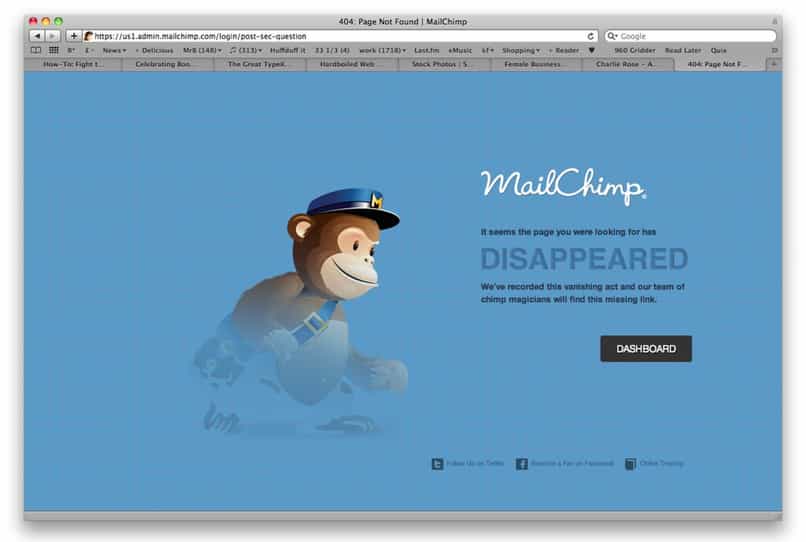
Si vous implémentez l’outil Mailchimp dans votre compte WordPress, vous pourrez envoyer plus de 1000 e-mails simultanés sans vous soucier des politiques Gmail ou Hotmail.
Enfin avec Mailchimp, vous pouvez gérer vos listes de diffusion de manière efficace et organisée , en plus d’obtenir des abonnés sur votre site Web sera extrêmement rapide et facile.
Étapes pour intégrer un formulaire d’inscription sur mon site Web
La première étape pour intégrer ou connecter Mailchimp à WordPress est de créer et de configurer un compte Mailchimp , une fois que vous avez votre compte Mailchimp, vous devez entrer votre compte WordPress avec votre mot de passe et votre nom d’utilisateur.
Sur le côté gauche de l’écran, vous devez localiser l’option «Pluggins» et cliquer dessus, puis vous devez sélectionner «Ajouter un nouveau plugin» , dans cette section, vous pouvez rechercher n’importe quel plugin dans WordPress.
Dans la recherche de plugins, vous devez écrire «Mailchimp pour WordPress» et cliquer sur le bouton bleu qui indique «installer». L’installation est extrêmement rapide, il vous suffit donc d’appuyer sur «activer».
Dans votre liste de plugins le plugin «Mailchimp for WordPress» apparaîtra en bleu , vous devez vérifier qu’il est dans cette couleur pour pouvoir l’utiliser correctement et sans aucun inconvénient.
Étapes pour configurer le plugin ‘Mailchimp for WordPress’
Une fois que vous avez intégré le plugin Mailchimp dans votre compte WordPress, il ne vous reste plus qu’à le configurer pour commencer à l’utiliser. La première étape pour configurer votre plugin Mailchimp dans WordPress est de cliquer dessus.

Dans la section Mailchimp, cela apparaîtra comme «Non connecté» et demandera une clé API, cette clé connectera votre compte Mailchimp à votre WordPress et empêchera ainsi quiconque de voir les données sur les abonnés de votre page.
Après avoir configuré votre clé API, le plugin «Mailchimp for WordPress» générera une clé que vous devrez placer entre crochets, par exemple [ljpglo_s * sx% xp]. Pour ajouter un formulaire d’abonnement, il vous suffit de copier ce code et de le coller dans l’un de vos articles, pages ou sections WordPress.
De cette façon, vous aurez mis en place un formulaire d’abonnement Mailchimp sur votre site Web tout simplement, rapidement et gratuitement.